有許多用戶反映 Apple ID 莫名被鎖已停用,導致無法使用 Apple ID 相關的服務,帶來了很多麻煩。那麼 Apple ID 被停用怎麼辦呢?接下來本篇指南將針對 Apple ID 被停用的原因、如何解除以及如何預防這種情況再次發生做詳細解釋與說明。如果您的 Apple ID 不幸被停用了,趕緊繼續讀下去吧~
出現「基於考量已鎖定 Apple ID」的原因
如果您看到「Apple 賬號由於安全問題已經停用」、「你無法登入是因為你的賬號以基於安全因素而遭到停用」或者「Apple 賬號由於安全性問題已經鎖定」,那麼您必須重設 Apple 賬號密碼才能重新獲得賬號的控制權。以下是 Apple ID 停用原因:
Apple 賬號密碼多次輸入錯誤
安全提示問題回答錯誤
從新地址或裝置登入賬號
您的 iOS 系統過舊
Apple ID 被停用如何解除?
無論原因如何,您都可以嘗試以下4種簡單實用的解決方案,輕鬆解鎖 Apple ID 並重新在 iPhone 登入賬號。
方法
操作難度
優點
缺點
FoneTool Unlocker
★
無需密碼一鍵安全快速移除 Apple ID
需要下載應用程式
iOS 裝置更改密碼
★★
無需下載軟件
需啟用雙重驗證和提供接收驗證碼的手機號碼
官網更改密碼
★★
不需要使用電腦
需啟用雙重驗證、要有綁定的郵電地址或電話號碼
Apple 支援
★★★
Apple 官方方法
需提供購買證明、等待時間長
#1. 無需密碼一鍵移除停用的 Apple ID
Aplple ID 被停用怎麼退出呢?哪怕您遇到 Apple 賬號停用的情況,FoneTool Unlocker 這款專業的萬能解鎖軟件也可以讓您在無密碼的情況下輕鬆登出 Apple ID,重新獲得裝置的控製權。當您需要出售您的 iPhone 或者購買二手 iPhone 後發現原主人的 Apple ID 無法退出時,也可以使用 FoneTool Unlocker 將蘋果賬號輕鬆移除。
★FoneTool Unlocker 的優勢:
無需密碼一鍵登出 Apple ID,且不丟失數據
關閉尋找功能則不會丟失資料
操作步驟簡單易懂,介面直觀,技術小白輕鬆上手
有效移除螢幕密碼、螢幕使用時間密碼和 iTunes 備份密碼
解決 Apple ID 登出不了、螢幕損壞無法輸入等問題
適用於所有 iOS 機型和系統
現在請下載並一鍵移除被鎖定、停用的 Apple ID:
下載FoneTool Unlocker Win 11/10/8.1/8/7/XP
步驟 1. 運作 FoneTool Unlocker > 用 USB 數據線將 iPhone 連接到電腦 > 點擊「移除 Apple ID」。
步驟 2. 查看移除 Apple ID 前須知 > 關閉「尋找」功能 > 點擊「開始移除」。
步驟 3. 設定並輸入備份密碼 > 然後點擊「確定」。
步驟 4. 等待應用程式移除 Apple ID。
移除成功後,您就可以順暢使用您的裝置啦~
✨小貼士:FoneTool Unlocker 還可以幫助您一鍵移除螢幕密碼、螢幕使用時間密碼、iTunes 備份密碼等,如果您遇到忘記螢幕密碼的情況,建議您使用這款工具一鍵移除螢幕密碼,無需重置解鎖手機。
#2. 在 iOS 裝置上變更 Apple ID 密碼
如果您只是忘記了密碼,您可以透過變更 Apple ID 密碼來解鎖 Apple ID。您可以使用 iPhone、iPad 或者 Mac 等輕鬆變更您的賬號密碼。
在 iPhone、iPad、iPod Touch 或者 Apple Watch 上更改密碼
步驟 1. 前往「設定」> 點擊您的賬號名稱 > 選中「登入和安全性」。
步驟 2. 點擊 「更改密碼」,然後依照指示修改密碼。
在Mac上更改密碼
📧注意:如果想要使用 Mac 更改密碼,需要確保該裝置與您的Apple ID 相關聯。如果不關聯就無法使用 Mac 更改密碼。
並且,這個方法需要您回答安全問題與接收驗證碼。如果被停用的裝置不是您的,建議您使用 FoneTool Unlocker 一鍵移除 Apple ID 密碼。
步驟 1. 打開 Mac 電腦 > 點擊「蘋果選單」>「偏好設定」。
步驟 2. 點擊賬號名稱 > 選擇「登入與安全」> 點擊「更改密碼」。
步驟 3. 按照螢幕上的指示開始更改密碼。
#3. 透過官網修改 Apple ID 密碼
如果不想在 iOS 設備更改您的密碼,您也可以透過蘋果官方頁面更改密碼。此過程會在瀏覽器上進行。
📧注意:使用此方法之前需要在裝置上啟用「雙重驗證」功能,並且您的蘋果賬號需要綁定了電郵地址或電話號碼。
步驟 1. 使用您的任意裝置前往 iForget.com > 點擊「重設密碼」。
步驟 2. 輸入您的電郵地址或電話號碼 > 點擊「繼續」。
步驟 3. Apple 會傳送訊息到您的 Apple 裝置上 > 選擇其中一部 iOS 裝置完成密碼重置。
#4. 向 Apple 支援申請解鎖 Apple ID
如果您沒有綁定的郵電地址或是電話號碼,您也可以透過向 Apple 支援申請解鎖的方式解決 Apple ID 被停用的問題。
📧注意:使用此方法需要購買證明。如果您的裝置是二手設備,建議您使用 FoneTool Unlocker 無需密碼一鍵移除 Apple ID。
步驟 1. 前往 Apple 支援網頁 > 在對話框中輸入「Apple ID 已停用」。
步驟 2. 選擇「已停用的 Apple 賬號」> 繼續選擇符合您實際情況的 Apple ID 停用原因。
步驟 3. 跳轉後根據您的情況選擇取得協助的方式。
💡小貼士:
若選擇「線上對話」需要提供相關的 iCloud 賬號,等待客服聯係。
若選擇「立即與 Apple 支援通話」需要提供電話號碼,等待客服聯係。
如何避免再出現 Apple ID 已停用?
Apple 賬號與很多我們正在使用的服務相關聯,例如:iCloud、iTunes、Apple Music 等等。所以,Apple ID 被停用是非常麻煩的。那麼該如何避免我們的蘋果賬號被停用呢?您可以采取以下措施:
使用強度高的密碼
不要輕易洩露賬號和密碼給別人
盡量不在公共設備上登入您的 Apple 賬號
定期更改密碼
啟用雙重驗證
監控賬戶活動
將 iOS 系統更新到最新版本
不點擊來源不明的網址,警惕網絡詐騙
Apple ID 被停用常見問題
Q1. 如何聯絡 Apple 客服?
您可以前往 Apple 線下商店、線上支援頁面或者致電 Apple Store 客戶服務中心 0800-020-021。
Q2. Apple ID 停用無法登出怎麼辦?
您可以重置裝置或者使用專業解鎖軟件 FoneTool Unlocker 無需密碼一鍵移除您的 Apple ID。
Q3. Apple ID 被停用會怎樣?
Apple ID 被停用或鎖定後,您無法登入或登出您的賬號,也無法使用蘋果服務,例如:iCloud、iTunes等。您可以使用 FoneTool Unlocker 一鍵登出 Apple 賬號,登入新的賬號,以使用蘋果相關服務。
總結
按照本指南中的解決方案,您可以輕鬆地解決「Apple ID 被停用怎麼辦」這個問題。為了提高您的賬戶安全性,您也可以參考指南中「如何避免 Apple ID 被停用」的建議,更新您的安全設置。當您沒有密碼但想要移除您的 Apple ID 時,建議您使用 FoneTool Unlocker 這款專業的萬能解鎖程式。
FoneTool Unlocker - 一鍵iPhone解鎖軟體
輕鬆解鎖 iPhone、iPad 和 iPod Touch 上的所有密碼和限制。
相容iOS 26
支援iPhone 16
下載免費軟體
100%安全